
【Gmail】ミュート機能の設定・解除方法!アーカイブとの違いは?
「ミュート」と聞くとどんなことを思い浮かべるでしょうか。
iPhoneやAndroidスマホを使っているユーザーにとって「ミュート」とは、音声が出ないようにする機能のことを意味します。
Gmailアプリにも「ミュート」機能があることを知っていますか?
Gmailアプリで「ミュート」が意味するものは何か、また、どのようにGmailアプリで「ミュート」の設定を行うのかをこの記事で詳しく解説します。
Gmail – Google のメール
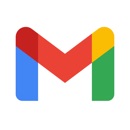
開発:Google LLC
掲載時の価格:無料
Ver:iOS 6.0.210530 / Android Varies with device
Contents[OPEN]
【Gmail】ミュート機能とは?
Gmailは15GBという大容量のストレージを利用できるため、過去のメール履歴を全てサーバー上に保存できるというメリットがあり、また強力なフィルタリング機能でほとんどのスパムメールを遮断してくれるセキュリティの高さも証明されているため高く評価されています。
ビジネスの世界では、メールの管理ができるかどうかは業務効率に大きな影響を与えるため、Gmailのメール管理をどう行うかはとても重要なことです。
Gmailにはそうしたユーザーのニーズを満たす管理ツールがたくさんありますが、その中にこの記事で紹介する「ミュート」機能があります。
Gmailの「ミュート」機能では何ができるのでしょうか。
受信トレイからメールを非表示にする機能
Gmailの「ミュート」機能を使うと、送信されたメールを受信トレイに表示させないようにできます。
送信されるメールの中には、いつでも参照できるようにキープしておきたいものと、もう必要がなく別のトレイに移動させたいと思うものの2種類があります。
ただ受信トレイから取り除きたいと思うものの後日参照するかもしれないので、消去をせずにキープしておきたい時は「ミュート」機能を使えばメールを消去することなく、受信トレイから隠すことができます。
必要な通知だけを受け取ることができて便利!
Gmailの特徴の1つは、メール送信者が送ってきたメールの件名を変更せずに相手とメールで連絡を取り合うと、一連のすべてのメールがスレッドになって表示されることです。
件名を変えない限りスレッドはどんどん続いていきます。
そのため、必要のないメールが送られてくる度に削除するのはとても面倒です。
でも「ミュート」機能を使えばスレッドで紐付けられているすべてのメールが表示されなくなるだけでなく、「ミュート」にした後に送られてくるすべてのメールも表示されなくなります。
「ミュート」と「アーカイブ」は何が違うの?
「ミュート」機能によく似た機能に「アーカイブ」があります。
「アーカイブ」とは、必要のない電子メールを「すべてのメール」フォルダや他のフォルダに移すためのものです。
「ミュート」で表示させないようにしたメールも「すべてのメール」フォルダに移されます。
全く同じ機能のように聞こえますが、1つ大きな違いがあります。
「アーカイブ」で「すべてのメール」フォルダなどに移したメールに返信メールが送られてきた場合、返信メールも返信の対象になっている「アーカイブ」されたメールも共に受信トレイに表示されます。
でも「ミュート」で表示されないようにしたメールの場合は、返信メールが送られてきても受信フォルダに表示されることは一切ありません。
注意!iOSのメールアプリでは操作できない!Gmailアプリを使おう
iOS端末であるiPhoneにGoogleアカウントを同期させれば、iPhoneの「メール」アプリでGmailを確認できるようになりますが、「ミュート」機能は利用できません。
「ミュート」機能を利用するには、「Gmail」アプリをインストールする必要があります。
Gmail – Google のメール
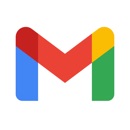
開発:Google LLC
掲載時の価格:無料
Ver:iOS 6.0.210530 / Android Varies with device